von Martin Brinkmann am 09. November 2021 in Windows 11-Hilfe – Keine Kommentare
Die Netzwerkadapterprioritäten werden vom Windows 11-Gerät verwendet, um den Netzwerkadapter zu bestimmen, der zum Herstellen von Netzwerk- und Internetverbindungen verwendet wird. Wenn ein Gerät über mehrere Netzwerkadapter verfügt, z. B. mehrere Netzwerkkarten, VPNs, virtuelle Maschinen oder eine Netzwerkkarte und ein Wi-Fi-Modul, ist möglicherweise nicht sofort klar, über welches Gerät es sich mit einem Netzwerk oder dem Internet verbindet.
Die gute Nachricht ist, dass Sie die Priorität des Netzwerkadapters manuell festlegen können. Dies ist in einigen Fällen nützlich, beispielsweise um sicherzustellen, dass ein bestimmter Adapter ständig priorisiert wird, oder um Verbindungsprobleme zu beheben.
Lesen Sie hier unseren Leitfaden zum Ändern der Prioritäten von Windows 10-Netzwerkadaptern.
Netzwerkadapterprioritäten in Windows 11 ändern

WERBUNG
Eines der ersten Dinge, die Sie vielleicht tun möchten, ist die aktuellen Prioritäten aller Netzwerkadapter zu überprüfen.
- Wählen Sie Start.
- Geben Sie Powershell ein.
- Wählen Sie “Als Administrator ausführen”.
- Führen Sie den Befehl Get-NetIPinterface im PowerShell-Fenster aus.
Der Befehl kehrt zurück alle Netzwerkadapter und deren Schnittstellenindexnummern sowie weitere Informationen, z den Verbindungsstatus.
Die in der ersten Spalte angezeigte Indexnummer ist für jeden Netzwerkadapter eindeutig. Der InterfaceMetric-Wert definiert die Priorität. Niedrigere InterfaceMetric-Zahlen haben Vorrang vor größeren.
Tipp: Der Befehl unterstützt mehrere Parameter zum Anpassen der Abfrage. Einige interessante Optionen sind:
WERBUNG
- Get-NetIPInterface -AddressFamily IPv6 — zeigt nur IPv6-Netzwerkadapter an.
- Get-NetIPInterface | Format-Table — formatiert die Tabelle.
- Get-NetIPInterface -InterfaceIndex 12 — zeigt Informationen über den Netzwerkadapter mit dem Index 12 an.
Jetzt müssen nur noch die Werte entsprechend den Anforderungen eingestellt werden.
< p>Der Basisbefehl dafür ist Set-NetIPInterface -InterfaceIndex “XX” -InterfaceMetric “YY”.
- InterfaceIndex bezieht sich auf den aktuellen ifIndex des Netzwerkadapters.
- InterfaceMetric legt die neue Priorität des Netzwerkadapters fest.
Hier ist ein Beispiel:
- Set-NetIPInterface -InterfaceIndex “5” -InterfaceMetric “50”
WERBUNG
Dies ändert die Priorität des Netzwerkadapters mit dem Schnittstellenindex 5 auf 50. Beachten Sie, dass es keine Bestätigungsnachricht gibt.< /p>
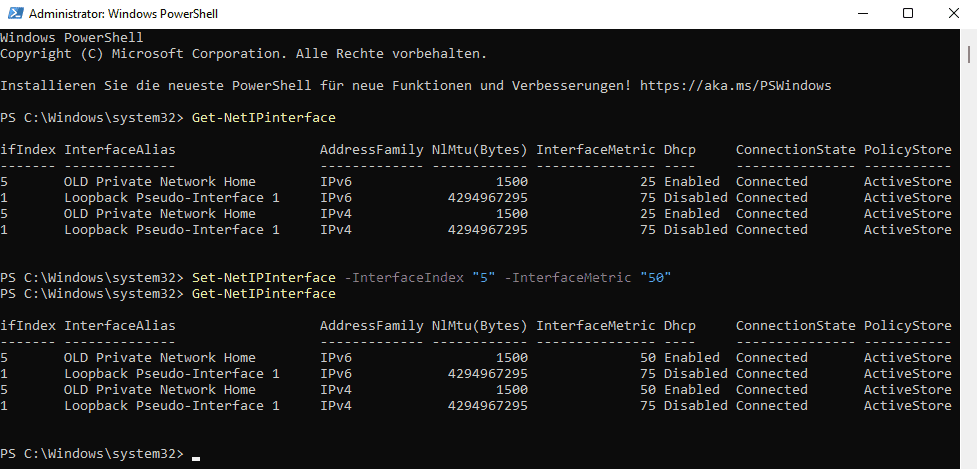
Tipp: Der Befehl ist sehr mächtig, da er Parameter unterstützt, um bestimmte netzwerkadapterspezifische Attribute zu ändern, z. add -Dhcp Disabled, um DHCP für den angegebenen Adapter zu deaktivieren.
Wenn Sie fertig sind, führen Sie den Get-Befehl erneut aus, um sicherzustellen, dass die Änderungen korrekt vorgenommen wurden.
PowerShell bietet eine schnelle und einfache Option zum Ändern der Netzwerkadapterprioritäten. Alternativ können Sie die Prioritäten auch über das Applet der Systemsteuerung für Netzwerkverbindungen ändern.
Netzwerkadapterprioritäten in Netzwerkverbindungen ändern
Sie können die Netzwerkadapterprioritäten mithilfe des Applets der Systemsteuerung für Netzwerkverbindungen ändern. Es bietet keinen so guten Überblick wie die PowerShell-Option, aber einige Benutzer bevorzugen möglicherweise die grafische Benutzeroberfläche gegenüber der Befehlszeilenoption.
Sie möchten vielleicht trotzdem den PowerShell-Befehl ausführen, der alle Netzwerkadapter auflistet und deren Priorität, da Sie im Netzwerkverbindungen-Applet keinen Überblick erhalten.
Schritt 1: Öffnen Sie das Systemsteuerungs-Applet für Netzwerkverbindungen
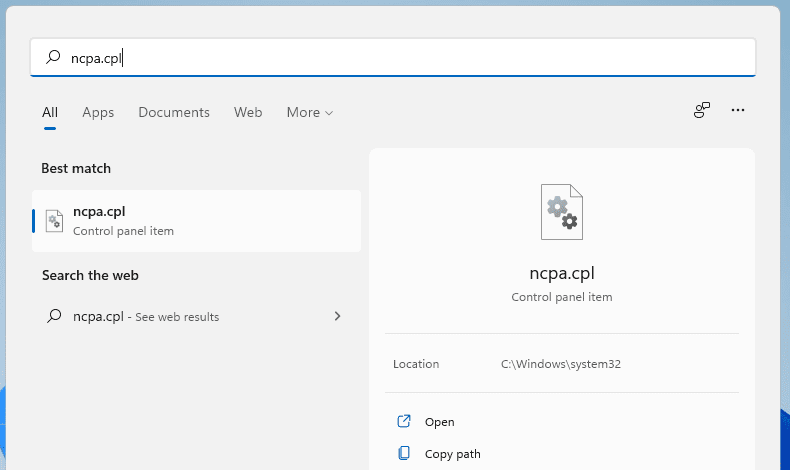
Wählen Sie Starten. Geben Sie ncpa.cpl ein und führen Sie den Befehl aus. Dadurch wird das Applet der Systemsteuerung für Netzwerkverbindungen geöffnet. Tipp: Sehen Sie sich unsere vollständige Liste der Befehle zum Öffnen von Systemsteuerungs-Applets unter Windows an.
Schritt 2: Öffnen Sie die Eigenschaften des Netzwerkadapters.

Rechts- Klicken Sie auf den Netzwerkadapter, dessen Priorität Sie ändern möchten, und wählen Sie Eigenschaften aus dem sich öffnenden Kontextmenü.
Schritt 3: Öffnen Sie die Eigenschaften des IPv4- oder IPv6-Protokolls
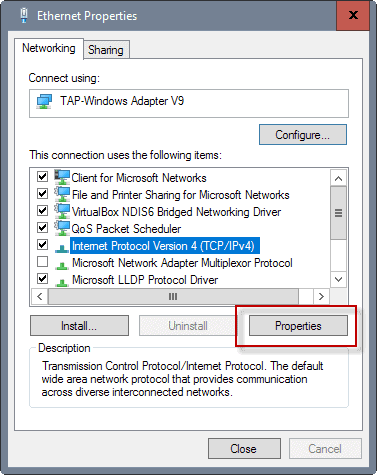
Suchen Sie Internet Protocol Version 4 (TCP/IPv4 .) ) oder Internet Protocol Version 6 (TCP/IPv6) und wählen Sie die Schaltfläche Eigenschaften. Wenn Sie die Priorität für beide ändern möchten, wiederholen Sie den Vorgang mehrmals.
Schritt 4: Öffnen Sie die erweiterten Eigenschaften des Protokolls.
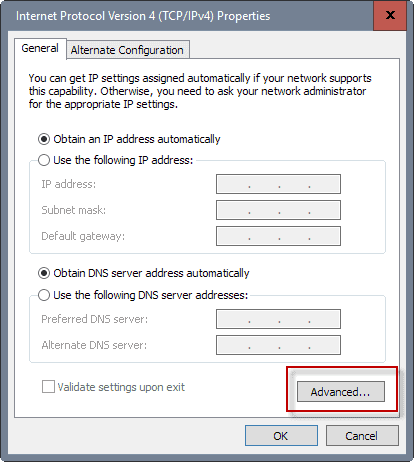
Wählen Sie im nächsten Bildschirm, der sich öffnet, die Schaltfläche Erweitert aus.
Schritt 5: Ändern Sie die Priorität des Adapters
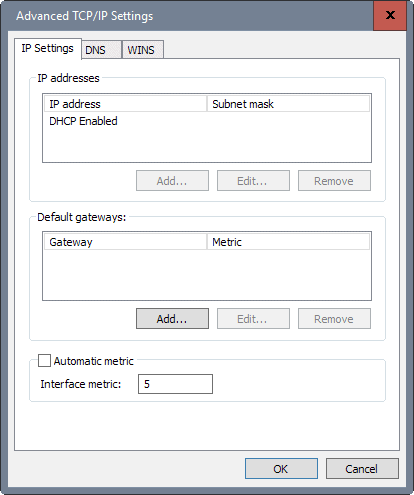
Der Schnittstellenmetrikwert definiert die Priorität des Adapters. Ändern Sie die gewünschte Priorität und wählen Sie OK, um den Vorgang abzuschließen.
Nachtrag
Nützliche Microsoft Docs-Seiten:
- Get-NetIPInterface
- Set-NetIPInterface
WERBUNG